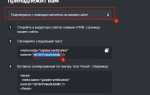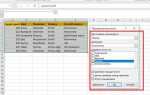В Windows 10 стандартные методы создания папки не позволяют избавиться от имени сразу после её создания. Однако, существует способ обойти это ограничение и создать папку без названия. Этот приём полезен в разных случаях: например, если необходимо скрыть структуру каталогов или просто поэкспериментировать с возможностями операционной системы.
Для создания папки без названия в Windows 10 нужно использовать комбинацию клавиш и символы, которые не видны на экране. При этом сам процесс не потребует установки дополнительного программного обеспечения и полностью поддерживается встроенными функциями системы.
Чтобы создать папку без названия, необходимо воспользоваться сочетанием клавиш, которое позволяет вставить невидимые символы. Этот метод сработает как в проводнике, так и через контекстное меню. Важно помнить, что такая папка будет по-прежнему отображаться в файловой системе, но её название будет незаметно для пользователя, пока он не выберет её для редактирования.
Шаг 1: Использование сочетания клавиш для создания пустой папки
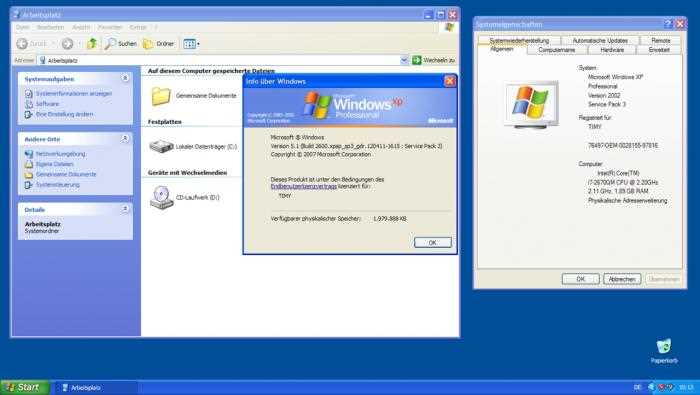
Чтобы создать папку без названия в Windows 10, можно воспользоваться сочетанием клавиш, которое позволяет быстро инициировать процесс создания новой папки. Этот способ не требует открытия контекстного меню или использования мыши, что ускоряет выполнение операции.
- Откройте проводник Windows или перейдите в нужную директорию.
- Нажмите сочетание клавиш Ctrl + Shift + N.
- В директории появится новая папка с выделенным полем для ввода названия.
- Нажмите клавишу Delete или Backspace, чтобы удалить выделенное имя папки.
- Теперь папка будет без названия, и вы можете оставить её пустой или использовать по своему усмотрению.
Этот метод работает мгновенно и не требует дополнительных шагов. Он идеален для создания папок с минимальными усилиями. Главное – не забудьте о дальнейшем использовании папки, поскольку отсутствие названия может затруднить её поиск или идентификацию в будущем.
Шаг 2: Применение символа «неразрывного пробела» для скрытого имени
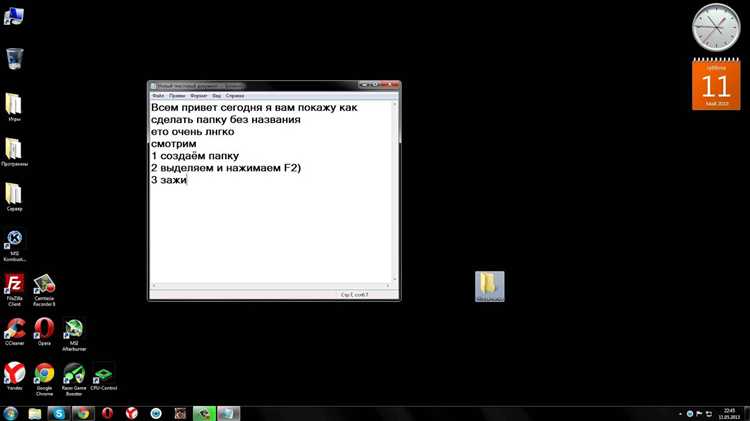
Для создания папки без имени в Windows 10 можно использовать символ «неразрывного пробела» (Unicode U+00A0). Этот символ выглядит как обычный пробел, но имеет особое значение, позволяя скрыть текстовое название папки.
Чтобы применить неразрывный пробел, выполните следующие шаги:
1. Выделите папку, щелкните по ней правой кнопкой мыши и выберите «Переименовать».
2. Убедитесь, что в поле ввода для названия папки курсор активен, но еще не введен текст.
3. Скопируйте неразрывный пробел (вы можете получить его, нажав комбинацию клавиш Alt + 255 на цифровой клавиатуре или скопировав его из текстового редактора).
4. Вставьте символ в поле имени папки и нажмите Enter.

Для создания папки без имени через Проводник Windows 10 выполните следующие действия:
1. Откройте Проводник и перейдите в место, где хотите создать папку. Это может быть рабочий стол, любая папка или другой диск.
2. Щелкните правой кнопкой мыши на пустом месте и выберите Создать → Папку.
3. После этого новая папка появится с именем «Новая папка». Сразу не вводите новое имя, а вместо этого нажмите F2 на клавиатуре или щелкните правой кнопкой по папке и выберите Переименовать.
4. Чтобы папка осталась без имени, удерживайте Alt и на цифровой клавиатуре введите код 255, а затем отпустите Alt. Это создаст невидимый символ, который будет восприниматься как пустое имя. Нажмите Enter для завершения операции.
Теперь у вас будет папка без видимого имени. Это полезно, например, для создания скрытых или специальных папок. Если нужно восстановить имя, просто переименуйте папку, повторив шаги.

Шаг 4: Как скрыть имя папки с помощью изменения реестра
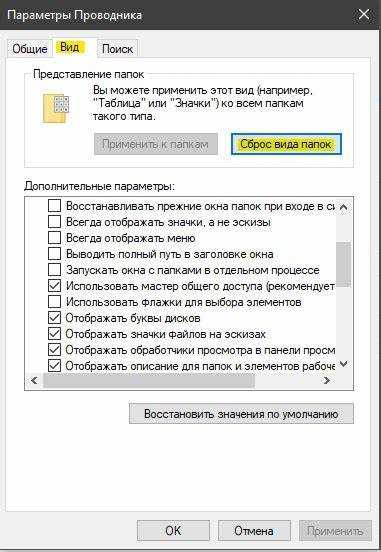
Чтобы скрыть имя папки в Windows 10, необходимо внести изменения в реестр системы. Этот метод позволяет удалить отображаемое имя папки, оставив её «пустой».
Для этого выполните следующие шаги:
- Откройте редактор реестра: нажмите клавиши Win + R, введите regedit и нажмите Enter. Подтвердите действия, если появится запрос.
- Перейдите в нужный раздел реестра: перейдите по следующему пути: HKEY_CLASSES_ROOT\Directory\Background\shell.
- Создайте новый ключ: правой кнопкой мыши на папке shell выберите Создать → Раздел и назовите его, например, HideFolderName.
- Добавьте параметры: в новом разделе создайте строковый параметр с именем command и значением explorer.exe для применения изменений.
- Перезапустите проводник: нажмите Ctrl + Shift + Esc, откройте диспетчер задач, найдите процесс Проводник, выберите его и нажмите Перезапустить.
Теперь, если вы создали пустую папку, её имя будет скрыто. Этот метод влияет только на визуальное отображение имени папки, без изменений в структуре данных. Если вы хотите вернуть имя, просто удалите добавленные значения в реестре.
Шаг 5: Особенности работы с папками без имени в проводнике и других приложениях
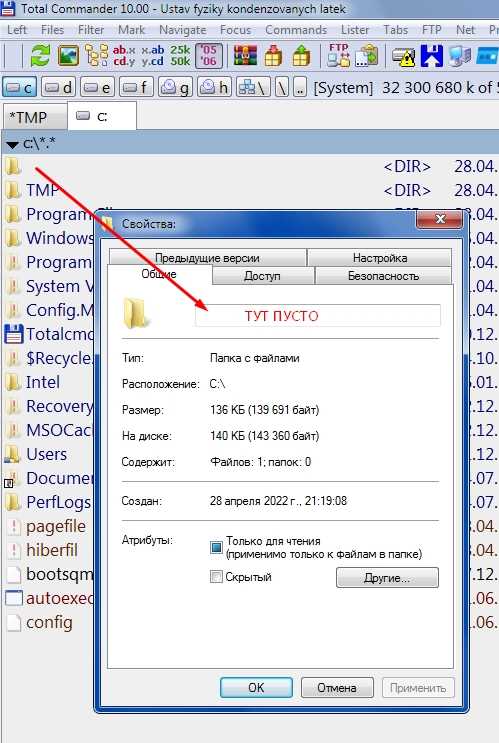
Папки без имени в проводнике Windows 10 могут вызвать нестандартное поведение при взаимодействии с файловыми операциями. При их создании они не отображают стандартное поле для ввода имени, что делает невозможным их редактирование с помощью обычных методов, таких как нажать правую кнопку мыши и выбрать «Переименовать». Это ограничение влияет на работу с такими папками не только в проводнике, но и в некоторых других приложениях, использующих файловую систему.
В проводнике Windows 10 пустая папка будет отображаться как иконка, но её имя фактически пусто. Чтобы удалить такую папку, пользователю необходимо воспользоваться комбинацией клавиш для её удаления или инструментами командной строки. Обычный метод «удалить» не всегда работает, если папка используется в другом процессе. В таких случаях нужно убедиться, что все связанные процессы завершены.
Работа с папками без имени может также вызывать трудности при попытке перемещения или копирования. Такие папки часто воспринимаются как временные или «невидимые» файлы. Некоторые программы могут не поддерживать работу с такими объектами, что может повлиять на стабильность работы приложений, особенно при автоматическом резервном копировании или синхронизации данных. Для корректного взаимодействия рекомендуется использовать встроенные средства Windows, такие как командная строка или PowerShell, для управления такими папками.
Кроме того, при синхронизации папок с облачными сервисами (например, OneDrive или Google Drive) папки без имени могут не быть корректно синхронизированы. Это может привести к ошибкам в процессе загрузки или выгрузки данных. Для исправления ситуации рекомендуется на время присвоить временное имя, чтобы папка могла быть успешно синхронизирована.
Рекомендации: Используйте командную строку или PowerShell для работы с папками без имени, особенно если планируется их удаление или перемещение. Также внимательно следите за синхронизацией данных с облачными сервисами, чтобы избежать потери файлов.
Вопрос-ответ:
Как можно создать папку без названия в Windows 10?
В Windows 10 можно создать папку без названия, используя простой способ. Для этого создайте новую папку, а затем сразу же нажмите клавишу F2, чтобы изменить её имя. После этого, удерживая клавишу Alt, введите код 255 на цифровой клавиатуре. Отпустите клавишу Alt, и папка останется без имени. Этот метод работает благодаря особенностям кодировки символов в Windows, где код 255 — это невидимый символ.
Почему не получается создать папку без имени в Windows 10?
Если вам не удается создать папку без названия, возможно, причина кроется в неправильном вводе невидимого символа. Убедитесь, что вы используете цифровую клавиатуру для ввода кода 255 с удержанием клавиши Alt. Также стоит проверить настройки вашей системы, потому что иногда особенности локализации или настройки клавиатуры могут мешать корректному вводу. Если проблема не решается, можно попробовать обновить систему или использовать сторонние утилиты для создания папок с пустыми именами.
Можно ли создать папку без имени без использования цифровой клавиатуры?
Да, существует альтернативный метод, который не требует использования цифровой клавиатуры. Для этого нужно создать папку, нажать F2, а затем вместо ввода кода 255 использовать сочетание клавиш Ctrl+Shift+Пробел. Это даст тот же эффект — папка останется без имени. Однако этот метод может не работать на всех версиях Windows, поэтому в некоторых случаях лучше использовать традиционный способ с цифровой клавиатурой.
Будет ли папка без имени работать в других операционных системах, например, в Windows 11?
Метод создания папки без имени работает не только в Windows 10, но и в других версиях, включая Windows 11, так как это зависит от кодировки символов, а не от самой версии операционной системы. Однако стоит учитывать, что этот способ может не работать в других операционных системах, например, в macOS или Linux, поскольку они могут по-разному обрабатывать пустые или невидимые символы.
Можно ли использовать папку без названия в повседневной работе или для организации файлов?
Использование папок без имени может быть полезно в некоторых случаях, например, для скрытия информации или организации структуры данных, где визуально пустое имя может облегчить восприятие. Однако для повседневной работы такой подход может быть неудобным, так как отсутствие имени может затруднить поиск или доступ к папке. Лучше всего использовать такой метод в редких случаях, когда требуется скрыть папку или создать необычную структуру папок для специфичных целей.